Talimatlar
Orada bir sürü çeşitli programlarkim test ediyor işletim sistemi Windows kararlılık için ve ardından bulunan hataları düzeltin. Bunun için çok uygun bir program, TuneUp Utilities yardımcı programıdır. Ticari olmasına rağmen, internette önemsiz bir versiyon bulabilirsiniz. TuneUp Utilities'i indirin ve bilgisayarınıza kurun.
Programı çalıştır. İlk başlatılmasından hemen sonra, bir sistem taraması başlayacaktır. Tamamlandığında, programın ana menüsüne yönlendirileceksiniz.
Yardımcı program menüsünde üç bölüm olacaktır. Önce "Sistem Desteği" bölümüne gidin ve "Otomatik" seçeneğini ayarlayın. Artık program, işletim sistemi hatalarını otomatik olarak düzeltir ve nedenlerini ortadan kaldırır. Ayrıca kayıt defterini temizler ve gerekirse sabit sürücüyü birleştirir. Ardından "Performans" bölümüne gidin. Bu bölümde "Öneriler" yazısı varsa, üzerine tıklayın. Sistemi yapılandırmak için öneriler görünecektir. Örneğin, herhangi bir program işletim sisteminin çalışmasını olumsuz etkiliyorsa, onu kaldırmanız istenecektir.
Ardından "Sorunları düzeltme" bölümüne gidin ve "Sorunlar" satırına sol tıklayın. Sorunların ve çözümlerin bir listesi görünecektir. Örneğin, hDD hatalar için kontrol edilmedi ve kararsız olabilir. Ve tam orada kontrol etmek ve sorunu çözmek için bir istek olacak.
Tüm hataları düzelttikten sonra bilgisayarınızı yeniden başlatın. İşletim sistemi artık çok daha kararlı olmalı. Zaman zaman, işletimdeki hatalar için sistem kontrolünün tekrarlanması ve ortadan kaldırılması önerilir. Ayrıca, bir sorun tespit edilirse, program sizi bu konuda otomatik olarak bilgilendirecektir.
Eğer bir hatalar standart teknik önerilere uyulsa bile düzeltilmezse, CCleaner programını kurmanız gerekir. Sistemi analiz ettikten sonra uygulama, ekstra dosyalarve yalnızca sabit sürücüde fazladan yer kaplayanlar değil, aynı zamanda bazı hatalara neden olabilecek kadar zararlıdır.
Başlangıç \u200b\u200bhatalarının kontrolü ve düzeltilmesi ameliyathanede gerçekleştirilebilir. windows sistemi 7 ile grafik arayüzü ve yardımla komut satırı... İlk seçenek, acemi bilgisayar kullanıcıları için daha uygundur. cHKDSK komutları harika fırsatlar sunar.

İhtiyacın olacak
- - Windows 7.
Talimatlar
Sistemin ana menüsünü açmak için "Başlat" düğmesine basın ve seçilen diski hatalara karşı kontrol etme işlemini gerçekleştirmek için "Bilgisayar" öğesine gidin.
Aramak bağlam menüsü tıklama ile sağ düğme fareyi kontrol edilecek diskin simgesi üzerine getirin ve "Özellikler" e gidin.
Açılan pencerede "Servis" sekmesine gidin ve "Kontrol Et" düğmesine tıklayın.
Kontrolü ek adımlar olmadan gerçekleştirmek için Yerel Disk Sürücü Adını Kontrol Et iletişim kutusundaki Çalıştır düğmesini tıklayın.
"Otomatik olarak düzelt sistem hataları»Seçilen sürücüyü taramak ve dosya ve klasör hatalarını düzeltmek için.
Bozuk sektörlerdeki verileri bulmak ve kurtarmak için "Bozuk kesimleri kontrol et ve onar" ı seçin.
Ana Başlat menüsüne dönün ve komut satırı aracını başlatmak için Çalıştır'a gidin.
Başka bir işlem yapmadan disk kontrolü çalıştırmak için "Aç" alanına chkdsk yazın ve komutu onaylamak için Tamam'ı tıklayın.
Kontrol edilecek seçili sürücüyü belirtmek için "drive_letter:" değerini kullanın (chkdsk C :).
Seçili sürücüdeki hataları düzeltmek için / F girin ve değişiklikleri onaylamak için Tamam'ı tıklayın (chkdsk C: / F).
Aramak için / R değerini kullanın bozuk sektörler ve içlerinde depolanan verileri geri yükleyin. Bu komutu kullanırken, / F değeri gereklidir (chkdsk C: / F / R). Komutu onaylamak için Enter tuşuna basın.
Seçili hacimde bir ön ayırma gerçekleştirmek için / X belirtin. Bu komutu kullanırken, / F değeri gereklidir (chkdsk C: / F / X). Yapılan değişikliklerin uygulanmasını onaylamak için Tamam düğmesine tıklayın.
İlgili videolar
Not
Diske ve içinde depolanan verilere zarar vermekten kaçınmak için, başlatılan taramayı durdurmayın veya kesintiye uğratmayın.
Windows 7'de hataların ortaya çıkması, deneyimsiz kullanıcılar için aşılmaz bir sorun haline gelir. Bununla birlikte, kesinlikle tüm yazılım hataları, uzmanlardan yardım almadan kendi başınıza kolayca düzeltilebilir. Windows 7 bilgisayarındaki hataların nasıl düzeltileceğine daha yakından bakalım.
BSoD, Windows'ta meydana gelen en yaygın ve ciddi hatadır. Oturum aniden kesilir ve kaybolan verilerin kurtarılması imkansız hale gelir. Ölüm ekranından çıkmanın tek yolu bilgisayarınızı yeniden başlatmaktır.
Vakaların% 90'ında, bilgisayardaki mavi ekran tek seferlik bir olay değildir. Kullanıcılar, RAM'de yük olmasa bile her an hatayla karşılaşabilirler. BSoD nedenleri:
NT mimarisindeki hatalar. Onlar nedeniyle, bilgisayar çoklu görevle baş edemez ve birkaç programla eşzamanlı çalışmanın bir sonucu olarak mavi bir ekran belirir;
Hatalı program yürütme. Bazı durumlarda, derleyici şifrelenmiş veya kötü amaçlı kodla etkileşimi durdurur ve bu da bir hataya yol açar;
Yetersiz miktarda PC kaynağı: yeterli değil boş alan sabit diskte yeterli değil rasgele erişim belleği, anakartın bileşenleri için sürücü eksikliği.
Hatalar nasıl düzeltilir bilgisayar pencereleri 7? BSoD'yi kendiniz ortadan kaldırmak için, bilgisayarınızı optimize etmek için bir dizi eylem gerçekleştirmeniz gerekir. İlk olarak, bilgisayarınızı "Denetim Masası" aracılığıyla kullanılmayan programlardan temizleyin. Bu işlemden sonra, tüm geçici uygulama dosyalarının otomatik olarak silinmesi için bilgisayarı yeniden başlatmanız önerilir.
Bir sonraki adım temizliktir hard disk... Düzenli görünüşe mavi ekran doğrudan sistem diskinde yer olmamasıyla ilgili. "Özellikler" penceresini kullanarak geçici verileri ve diğer kalıntıları temizleyin.
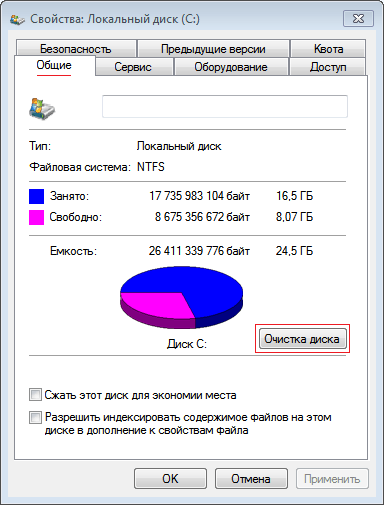
Programları ve özellikle oyunları kaldırdıktan sonra, bilgisayarın sistem kayıt defterinde "boş girişler" kalır veya hatalı parametreler kaydedilir; bu, daha sonra diğer uygulamalar çalışırken hataların görünmesine neden olabilir. Kayıt defteriyle ilgili hataları önlemenin tek yolu, içeriğini düzenli olarak temizlemektir.
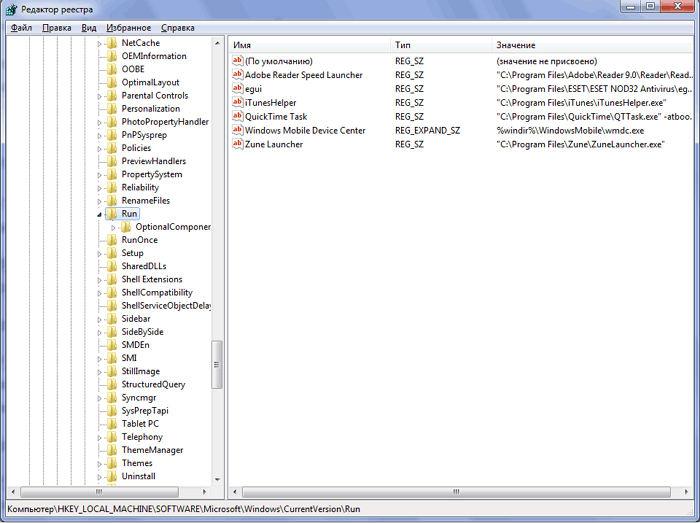
Daha önce kayıt defteri ile çalışmamış kullanıcıların önce işlevselliği öğrenmeleri gerektiğini hatırlayın. Hiçbir durumda "işe yaramazlığından" emin olmadığınız kayıtları silmemelisiniz. Regedit sistem yardımcı programı hiyerarşik taban işletim sisteminin tüm ayarlarının ve parametrelerinin verileri. Bu verilerin yanlış yapılandırılması çok sayıda ek hataya neden olabilir.
Kayıt defteriyle çalışmak için kanıtlanmış yardımcı programları kullanmak daha iyidir. Manuel temizlemeden çok daha hızlıdır ve ayrıca çok daha verimlidir.
Programların aniden kapanması
Windows 7'deki başka bir hata kategorisi kendiliğinden kapanma programları. Bu olay kayıt defterinden, sistem kitaplıklarından veya sürücü yazılımından etkilenebilir. Aşağıdaki eylemleri düzenli olarak yapmak, sorunun çözülmesine yardımcı olacaktır:
DLL kitaplıklarının restorasyonu ve kaydı;
Tüm bilgisayar bileşenleri için sürücülerin yüklenmesi ve güncellenmesi;
Bilgisayarınızı antivirüs veya güvenlik duvarı ile taramak.
Bilgisayar hızlandırıcı - otomatik tanılama ve hata düzeltme
Windows 7 bilgisayarınızda hataları nasıl düzelteceğinizden emin değil misiniz? Bu durumda, tüm işletim sistemi hatası kategorilerini ortadan kaldırabilen üçüncü taraf yardımcı programları kullanmanız gerekir.
Computer Accelerator, yalnızca Windows 7'de bulunabilen her tür sorunu tanılamak için en popüler programlardan biridir. Bu yazılımı kullanarak belleği kendiniz temizlemenize, otomatik yüklemeyi yapılandırmanıza veya kayıt defteriyle çalışmanıza gerek kalmaz. Hızlandırıcı fonksiyonları.
Çoğu bilgisayar sahibi için, manuel sorun giderme, işletim sisteminin gücünün ötesindedir.
Bunun için standart ve ek yöntemler var. Hangisinin kullanılacağı belirli duruma bağlıdır.
Bunu yapmak için, kontrol paneline girin ve "sorun giderme" seçeneğine tıklayın. Resme bakın:
Resimden de görebileceğiniz gibi birçok araç var. Hatayı tanımlayın, menüde bulun ve tuşuna basın. Ardından, yardımcı programı çalıştırın ve otomatik hata giderme işlemini gerçekleştirin.
Tabii ki, kontrol panelindekinden çok daha fazlası var. Her şeyin çözümü yok.
Sistem hatalarını otomatik olarak düzeltmenin bir başka yolu da "FIX" adı verilen özel mini yardımcı programlardadır.
Microsoft tarafından sağlandıklarından standart olarak sınıflandırılabilirler. Bununla ilgili daha fazla ayrıntı, makalede açıklanmaktadır.
Sistem hatalarını otomatik olarak düzeltmek için başka bir standart seçenek, yükleme diskidir.
Sürücüye takın ve sanki pencereleri yeniden yüklemek, ancak Windows 7 yükleme işlevine ulaştıktan sonra, sistemi geri yüklemek için aşağıdaki resimdeki gibi aşağıya tıklayın. Ardından yazılı talimatları izleyin.
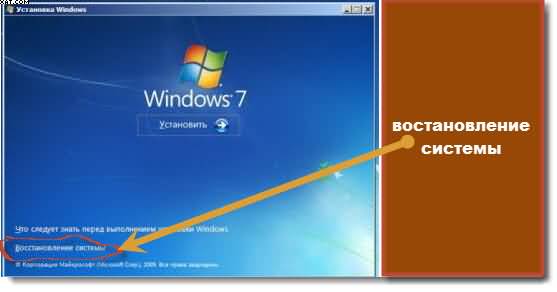
Yukarıda açıklanan her şey aşağıdakiler için geçerlidir: standart yollar... Oluşan hataların otomatik olarak düzeltilmesi şeklinde birçok ek program vardır. Örneğin "RegistryBooster" veya "Kayıt Düzenleyicisi", ancak bunları kullanmıyorum.
Başkalarını tercih ederim - "" ve "CCleaner". İkincisi yalnızca kayıt defterini düzeltirken, ilki sistem hatalarının çoğunu otomatik olarak düzeltir.
Bu işlemleri manuel modda gerçekleştirmek çok zaman ve bilgi gerektirir, ancak sadece "otomasyona" güvenmemelisiniz.
Bu özellikle için geçerlidir. Şimdi bunun için hangi programı kullandığımı hatırlamıyorum, ancak müdahalesinden sonra hiçbir şey "çalışmalarını" ortadan kaldırmaya yardımcı olmadı, işletim sistemini tamamen değiştirmek zorunda kaldım.
Bu nedenle, otomatik hata düzeltmeyi dikkatli bir şekilde uygulayın ve en azından her zaman bir geri yükleme kontrol noktası oluşturun veya daha iyisi, görüntüyü harici zor disk.
Başka bir seçenek daha var, bilgisayarınızda neler olduğunu öğrenin. Doğru, manuel modu ifade eder.
Bu, "Windows günlüğünde" yazılanları görmek içindir. Bilgisayarınızda meydana gelen tüm hatalar burada saklanır.
Bazen deşifre edilebilecek bir kod biçiminde yazılırlar. Sistem hataları için otomatik bir düzeltme olmasa da, bazen tek yol, ne olduğunu bulmak ve sonra düzeltmektir.
Yukarıda yazdığım gibi bu tür sorunlardan kaçınmak için, zaman zaman harici bir sabit sürücü satın almaya ve görüntülerin kopyalarını çıkarmaya çalışın.
Ancak o zaman, tüm sistem hatalarını her zaman kesinlikle otomatik olarak düzelteceğinizden% 100 emin olabilirsiniz.
Geliştiricilerin en iyi çabalarına rağmen yazılım, mevcut işletim sistemleri hala çeşitli hatalara eğilimlidir. Bunları ortadan kaldırmak için, ana bilgisayarı otomatik olarak kontrol etmenizi sağlayan birçok yardımcı uygulama yazılmıştır. windows seçenekleri ve gerekli değişiklikleri yapın.
Mevcut çeşitlilik
Bazıları ücretsizdir, bazıları ise ödeme gerektirir. Üstelik bu hiç de değil, çözülmesi gereken görevler de farklı. Yani, bazıları hataları kaldırabilen gerçek yazılım toplayıcılarıdır windows kayıt defteri 7, dll'lerdeki arızalar, yazı tipleri, ActiveX denetimleri, vb. Diğerleri oldukça uzmanlaşmıştır ve yalnızca belirli sorunları çözmek için tasarlanmıştır. Örneğin, eleme yapın windows hataları 7 nedeniyle çalışma hızının damla ile veya bağlanması imkansızdır.
MS Fix It
Microsoft tarafından oluşturulan ve "Fix It" adı verilen program, ne yazık ki henüz çok popüler değil, ancak yetenekleri en yaygın hataların çoğunu ortadan kaldırmak için yeterli. Kelimenin alışılmış anlamındaki bir program yalnızca belirli çekincelerle çağrılabilir. Microsoft FixIt, sorunları izole etmeye ve bir çare sağlamaya yardımcı olan bir araçtır. Kullanıcı hatayla en yakından ilgili olan "Konuyu" seçmeli, ardından açıklığa kavuşturmalı, şubeden geçmeli ve alınan bağlantıyı kullanarak (yayınlanmışsa) Web'den uygun yardımcı programı indirmelidir. Örneğin, multimedya dosyalarını (video, ses, fotoğraf) görüntülerken çökmeler meydana gelirse, "Windows" temasını seçmeniz gerekir. İkinci adım, hatanın tam olarak neyle ilgili olduğunu belirtmektir. Ve son olarak, üçüncü paragrafta, önerilen çözümlerden biri veya daha fazlası lehine bir seçim yapmaya devam etmektedir. Bu durumda, "CD okurken hatalar", "Harici ortamla çalışmada yavaşlama", "Bilgisayar performansında düşüş" vb. Olabilir.  Avantaj bu karar Windows 7 hata gidermenin yeterince ücretsiz ve verimli olmasıdır. Bir kusur, yeni Win 8 ile çalışmanın geçici olarak imkansızlığını gösterebilir.
Avantaj bu karar Windows 7 hata gidermenin yeterince ücretsiz ve verimli olmasıdır. Bir kusur, yeni Win 8 ile çalışmanın geçici olarak imkansızlığını gösterebilir.
NetAdapter (Tümünü Bir Arada Onar)
Bu yardımcı program, adından da anlaşılacağı gibi, Windows 7 ağıyla ilgili hataları ortadan kaldırır. Çalışmayı Winsock'u sıfırlamak için özelleştirmenize, gereksiz girdileri silmenize olanak tanır. ana bilgisayar dosyası, açık yönlendirme ve DNS yolları ve daha fazlası. Kullanıcı, programın sol sütunundaki istenen öğeleri işaretleyerek seçmeli ve "Tüm Seçilenleri Çalıştır" düğmesine tıklamalıdır. Bundan sonra bilgisayarı yeniden başlatmaya devam eder. Bu yazılım çözümünün kullanımı ücretsizdir. En azından sahip olması tavsiye edilir genel fikir Listede ne ve neden belirtilmiştir. 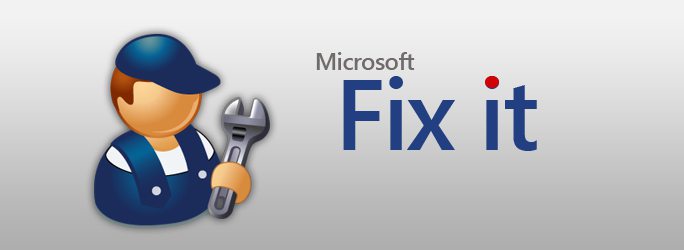
Anvisoft'tan PC Plus
MS Fix It'i sevenler için, ancak bazı nedenlerden dolayı onunla çalışmak imkansızdır (örneğin, Win 8 kullanarak), alternatif bir çözüme dikkat etmeleri önerilir. Anvisoft PC Plus, yukarıda belirtilen Microsoft sorun giderme merkezine çok benzer, ancak işletim sistemlerinin daha yeni sürümleriyle bile çalışır. Kullanım algoritması tamamen aynıdır.
Çalışmak için, eksik dosyaları indirmek için aktif bir İnternet bağlantınızın olması gerekir. Uygulama, bazı DLL dosyalarının olmaması, başlangıç \u200b\u200bsorunları vb. İle ilgili Windows 7 hatalarını ortadan kaldırabilir. Programın bilgisayarınıza herhangi bir ek modül (genellikle istenmeyen) yüklemediğini belirtmek gerekir. Eksiklikler arasında, yalnızca arayüzde Rus dilinin yokluğuna ve çözülmesi gereken görece az sayıda görev olduğuna işaret edilebilir. Ancak gelişme bu başvurunun hala devam ediyor, yeni özellikler ekleniyor. Belki de geliştiriciler yakında kullanıcıları Rus arayüzüyle memnun edecekler. 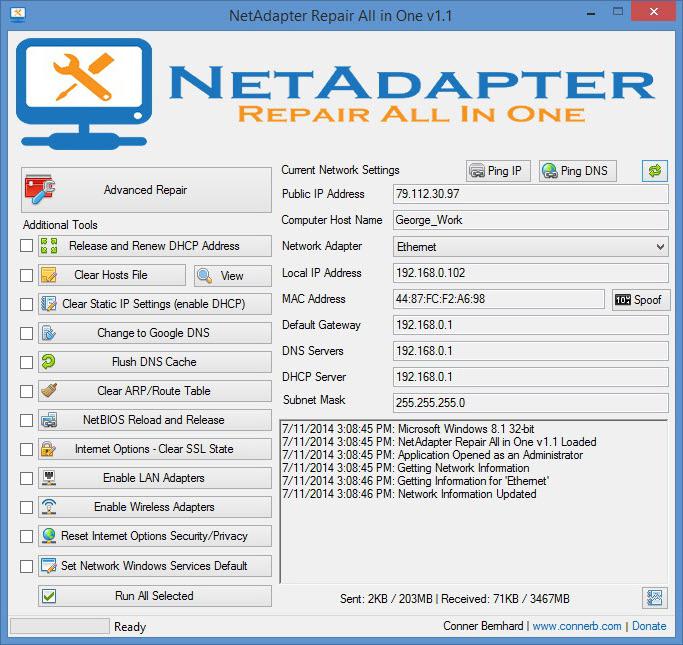
Popüler temizleyici
Belki de en iyi bilinen Windows 7 sorun gidericisi Ccleaner'dır. Yalnızca geçici olarak performans göstermez ve kaldırmaz sistem dosyaları, aynı zamanda gereksiz şeyleri popüler tarayıcılardan kaldırabilir. Hataları ortadan kaldırır Windows 7, sistemin daha hızlı çalışmasını sağlayarak, tamamen gereksiz dosya ve kayıtların yükünü hafifletir. Tamamen ücretsiz, Rusça bir arayüze sahip. İlk başlatmadan sonra etkinleştirmek için, Ayarlar'ı açmanız ve İngilizce'yi Rusça'ya çevirmeniz gerekir.
Çoğu durumda, kayıt defterindeki girişleri revize ederek işletim sisteminin çalışmasıyla ilgili sorunları çözmek mümkündür. Bunu yapmak için, uygun ada sahip öğeyi seçin ve "Sorunları ara" düğmesini tıklayın. Hatalar bulunursa, bunları ortadan kaldırmak için "Düzelt" komutunu kullanmanız gerekir. Aynı zamanda, çok iyi bir fikir olan mevcut ayarları kaydetmeniz istenecektir. Ve burada tam temizlik "otomasyona" güvenmeden, seçici olarak etkinleştirmeniz gerekir, çünkü aksi takdirde, ziyaret edilen sayfaların adreslerini tarayıcıda, önbellekte ve diğer bazı verilerde kaybedebilirsiniz. 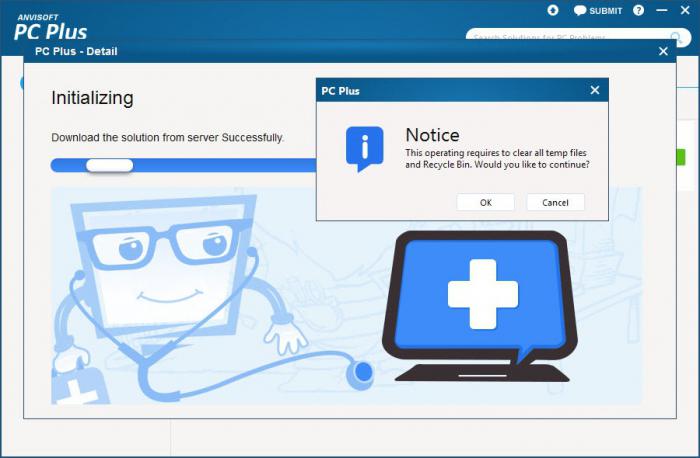
"BSOD"
Modern işletim sistemlerinin kararlılığı, öncekilerden birkaç kat daha yüksek olmasına rağmen, bazen ölümcül çökmeler meydana gelir ve bu da "mavi ölüm ekranı" denen BSOD'nin ortaya çıkmasına neden olur. Görüntülenen hata kodlarını görerek sebebinin ne olduğu sonucuna varabilirsiniz. Bundan sonra, doğru çözümü seçmek - sistemin çalışmasında manuel olarak değişiklik yapmak veya özel programları kullanmak için kalır. Elbette, hata kodlarının ne anlama geldiğini bilmeniz gerekir. Bununla birlikte, bir BSOD ortaya çıktıysa, yeniden başlattıktan sonra, yukarıdaki uygulamaları kullanarak işletim sistemini hatalar için kontrol etmeyi deneyebilirsiniz.
